Jako użytkownik AirPods zauważyłem, że może być dość czasochłonne nauczenie się wszystkich możliwych opcji sterowania słuchawkami, niezależnie od tego, czy chodzi o odbieranie połączenia, czy słuchanie muzyki na oficjalnej stronie internetowej z powodu licznych linków do powiązanych artykułów. Aby to ułatwić, zebrałem i zorganizowałem wszystkie dostępne opcje sterowania w jednym miejscu i przedstawiłem je w formie tabeli dla szybkiego i łatwego odniesienia.
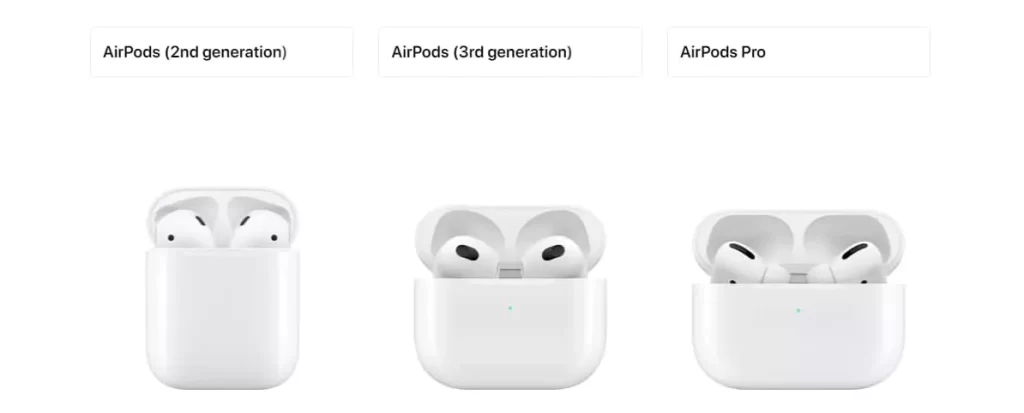
Sterowanie AirPods według modelu i generacji
| Model | Rodzaj sterowania | Opis |
|---|---|---|
| AirPods (1. i 2. generacja) | Czujnik | Czujnik umieszczony na górze wkładki dousznej, programowalny do jednej akcji za pomocą iPhone’a/iPada |
| AirPods (3. generacja) | Czujnik siły (mikroprzycisk) | Naciśnięcie mikroprzycisku na trzonku wyzwala określone działania |
| AirPods Pro (1. generacja) | Czujnik siły (mikroprzycisk) | Naciśnięcie mikroprzycisku na trzonku wyzwala określone działania |
| AirPods Pro (2. generacja) | Sterowanie dotykowe | Sterowanie dotykowe na trzonku: naciskanie i przesuwanie po czujniku wyzwala określone działania |
| AirPods Max | Cyfrowa korona i przycisk kontroli hałasu | Cyfrowa korona i przycisk kontroli hałasu na prawej słuchawce wyzwalają określone działania |
Tabela funkcji i sterowania AirPods
Podczas sterowania odtwarzaniem dźwięku na AirPods należy pamiętać o dwóch kluczowych kwestiach:
- AirPods (1. i 2. generacja): Te modele oferują jedną akcję, którą można przypisać w ustawieniach. Możesz dwukrotnie stuknąć górną część trzonka wkładki dousznej, aby wykonać tę akcję, niezależnie od tego, czy chodzi o odtwarzanie lub pauzowanie dźwięku, przejście do następnej piosenki czy aktywowanie Siri.
- Późniejsze wersje (AirPods 3. generacji, AirPods Pro, AirPods Max): Dzięki postępom w możliwościach protokołu Bluetooth, te modele oferują więcej opcji sterowania. Działania są ustandaryzowane i uproszczone do naciśnięcia czujnika lub przycisku na wkładce dousznej jeden, dwa lub trzy razy, z dodatkową opcją długiego naciśnięcia. Umożliwia to szerszy zakres funkcji, w tym kontrolę głośności, przełączanie utworów, odbieranie połączeń i aktywowanie Siri.
| Generacja AirPods | Główne funkcje | Metody sterowania |
|---|---|---|
| AirPods (1. lub 2. generacja) | Dwukrotne stuknięcie | |
| Kontrola dźwięku | ||
| Pauzowanie i wznawianie odtwarzania dźwięku | Dwukrotne stuknięcie górnej części trzonka wkładki dousznej (dostępna jedna akcja do wyboru) | |
| Przejście do następnej piosenki | Dwukrotne stuknięcie górnej części trzonka wkładki dousznej (dostępna jedna akcja do wyboru) | |
| Powrót do poprzedniej piosenki | Dwukrotne stuknięcie górnej części trzonka wkładki dousznej (dostępna jedna akcja do wyboru) | |
| Odbieranie połączenia | Dwukrotne stuknięcie górnej części trzonka wkładki dousznej (dostępna jedna akcja do wyboru) | |
| Aktywowanie Siri | Dwukrotne stuknięcie górnej części trzonka wkładki dousznej (dostępna jedna akcja do wyboru) | |
| Kontrola głośności | Niedostępna | |
| AirPods (3. generacja) | Czujnik siły | |
| Kontrola dźwięku | ||
| Odtwarzanie i pauzowanie dźwięku | Naciśnięcie trzonka wkładki dousznej | |
| Przejście do następnej piosenki | Dwukrotne naciśnięcie trzonka wkładki dousznej | |
| Powrót do poprzedniej piosenki | Trzykrotne naciśnięcie trzonka wkładki dousznej | |
| Odbieranie połączenia | Naciśnięcie trzonka wkładki dousznej | |
| Aktywowanie Siri | Przytrzymanie trzonka wkładki dousznej | |
| Kontrola głośności | Niedostępna | |
| AirPods Pro (1. generacja) | Czujnik siły | |
| Kontrola dźwięku | ||
| Odtwarzanie i pauzowanie dźwięku | Naciśnięcie trzonka wkładki dousznej | |
| Przejście do następnej piosenki | Dwukrotne naciśnięcie trzonka wkładki dousznej | |
| Powrót do poprzedniej piosenki | Trzykrotne naciśnięcie trzonka wkładki dousznej | |
| Odbieranie połączenia | Naciśnięcie trzonka wkładki dousznej | |
| Aktywowanie Siri | Przytrzymanie trzonka wkładki dousznej | |
| Kontrola głośności | Niedostępna | |
| AirPods Pro (2. generacja) | Sterowanie dotykowe | |
| Kontrola dźwięku | ||
| Odtwarzanie i pauzowanie dźwięku | Naciśnięcie trzonka wkładki dousznej | |
| Przejście do następnej piosenki | Dwukrotne naciśnięcie trzonka wkładki dousznej | |
| Powrót do poprzedniej piosenki | Trzykrotne naciśnięcie trzonka wkładki dousznej | |
| Kontrola głośności | Przesunięcie palcem w górę lub w dół po trzonku wkładki dousznej | |
| Odbieranie połączenia | Naciśnięcie trzonka wkładki dousznej | |
| Aktywowanie Siri | Przytrzymanie trzonka wkładki dousznej | |
| AirPods Max | Cyfrowa korona i przycisk kontroli hałasu | |
| Kontrola dźwięku | ||
| Odtwarzanie i pauzowanie dźwięku | Naciśnięcie cyfrowej korony | |
| Przejście do następnej piosenki | Dwukrotne naciśnięcie cyfrowej korony | |
| Powrót do poprzedniej piosenki | Trzykrotne naciśnięcie cyfrowej korony | |
| Kontrola głośności | Obracanie cyfrowej korony | |
| Odbieranie połączenia | Naciśnięcie cyfrowej korony | |
| Aktywowanie Siri | Przytrzymanie cyfrowej korony |
Ustawienie AirPods 1 i 2 do sterowania odtwarzaniem dźwięku lub aktywowania Siri
Możesz dostosować funkcję dwukrotnego stuknięcia zarówno na lewej, jak i prawej wkładce dousznej, co pozwala na ustawienie dwóch różnych działań. Oto jak to zrobić:
- Otwórz Ustawienia: Na swoim iPhonie lub iPadzie przejdź do aplikacji Ustawienia.
- Wybierz Bluetooth: Stuknij Bluetooth i upewnij się, że twoje AirPods są połączone.
- Wybierz swoje AirPods: Znajdź swoje AirPods na liście urządzeń i stuknij ikonę “i” obok nich.
- Dostosuj działania: W sekcji “Dwukrotne stuknięcie AirPod”, wybierz lewą lub prawą AirPod.
- Wybierz swoje działanie: Wybierz działanie, które chcesz przypisać, takie jak odtwarzanie/pauzowanie, następny utwór, poprzedni utwór lub aktywowanie Siri.
- Powtórz dla drugiej wkładki dousznej: Dostosuj działanie dwukrotnego stuknięcia dla drugiej wkładki dousznej.
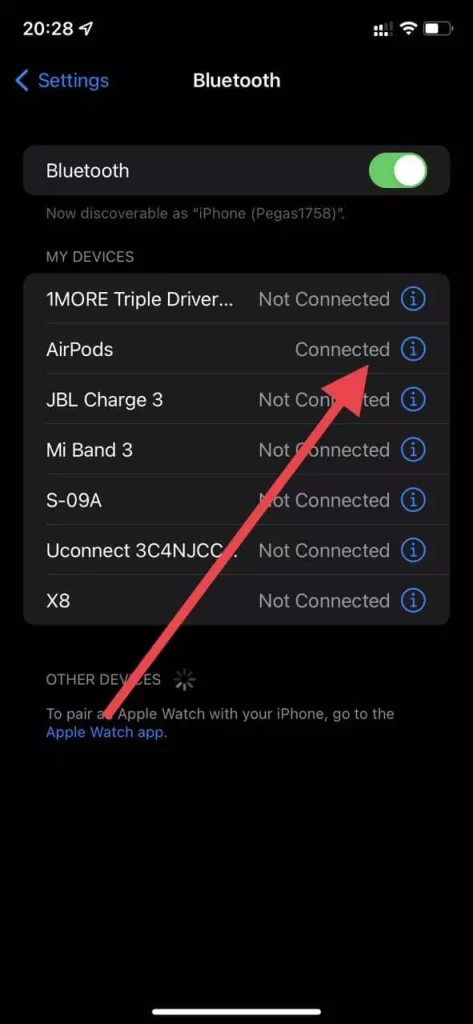
Wybierz swoje AirPods: Znajdź swoje AirPods na liście urządzeń i stuknij ikonę “i” obok nich.
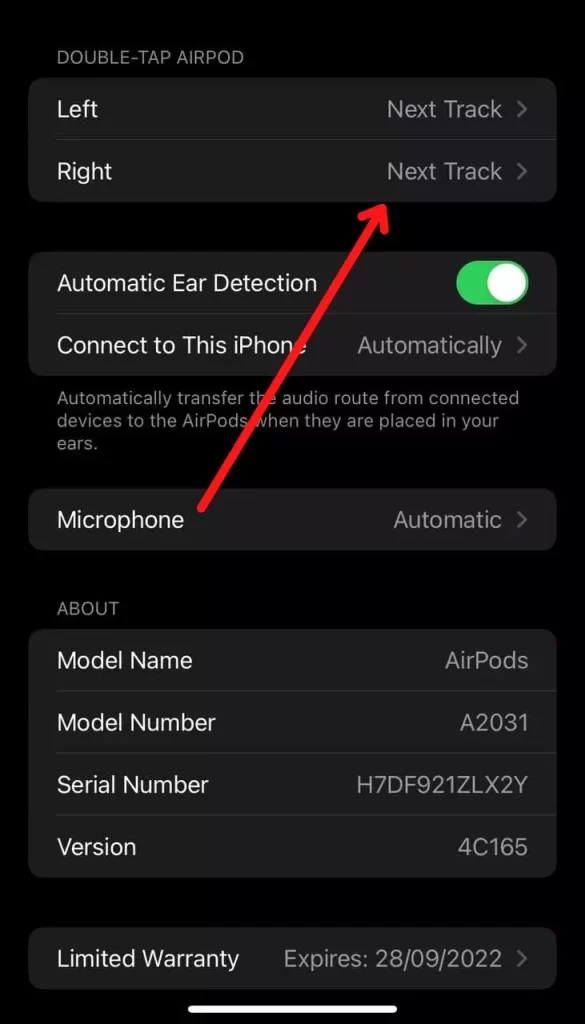
Dostosuj działania: W sekcji “Dwukrotne stuknięcie AirPod”, wybierz lewą lub prawą AirPod.
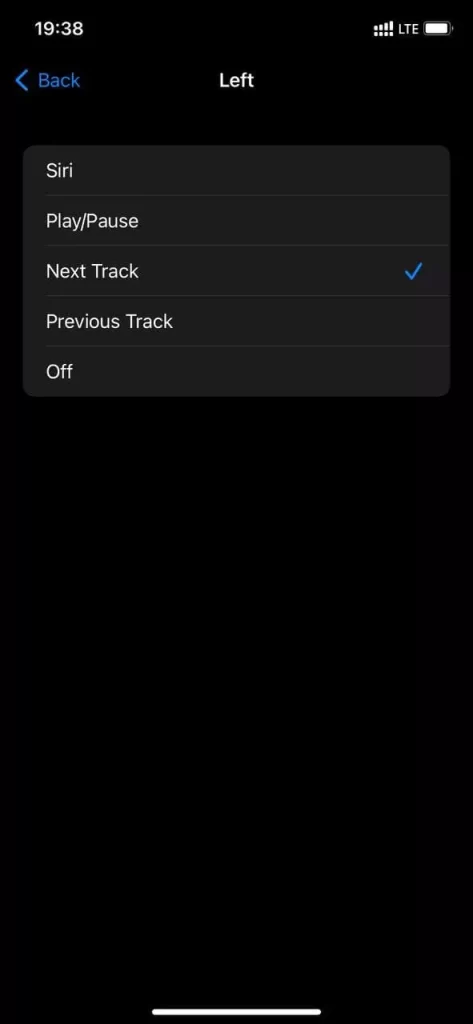
Wybierz swoje działanie: Wybierz działanie, które chcesz przypisać, takie jak odtwarzanie/pauzowanie, następny utwór, poprzedni utwór lub aktywowanie Siri.
Powtórz dla drugiej wkładki dousznej: Dostosuj działanie dwukrotnego stuknięcia dla drugiej wkładki dousznej.










